나의 첫 맥, 맥북 에어 m1, 원래 나의 다른 노트북과 데스크톱에서 나의 메인 브라우저는 구글이다. 그래서 오늘은 맥북에 크롬 설치한 후기를 공유해 본다. 개인적으로 맥의 사파리와 친숙하지 못한 1인! 사파리에서 구글을 검색하고 들어가는 방법도 있지만 번거롭다. 맥의 OS에서 앱들은 모두 앱 스토어에서 다운로드하여 사용할 수 있는 반면, 맥북 크롬 설치 방법은 웹에서 다운로드 방식으로 해보면 매우 간단하다.
일단 구글 브라우저로 들어가서 크롬을 검색한다.
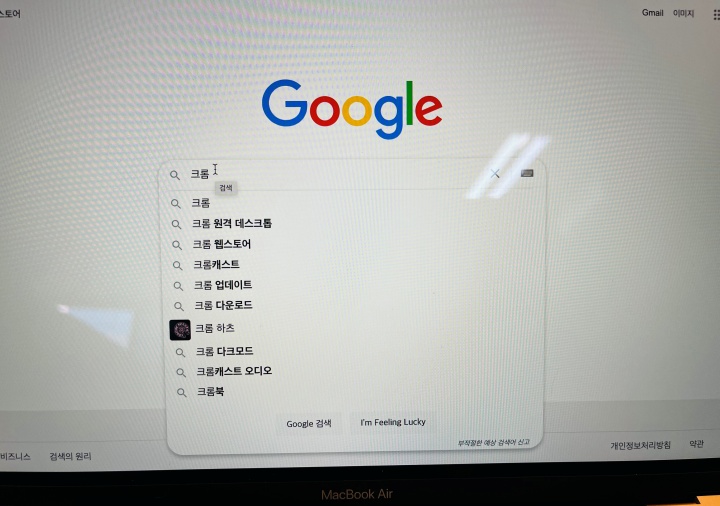
Chrome- 지금 Chrome 다운로드를 클릭하여 들어간다.
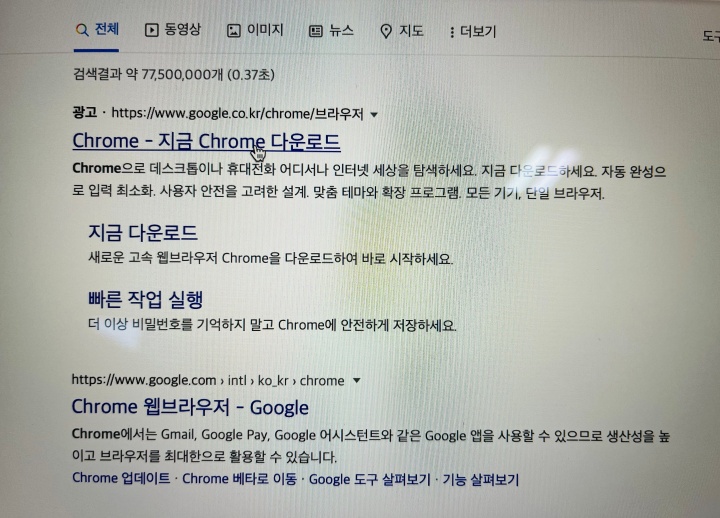
그럼 다음으로 Chrome 다운로드 화면이 나오고, 다운로드를 눌러 설치해준다.
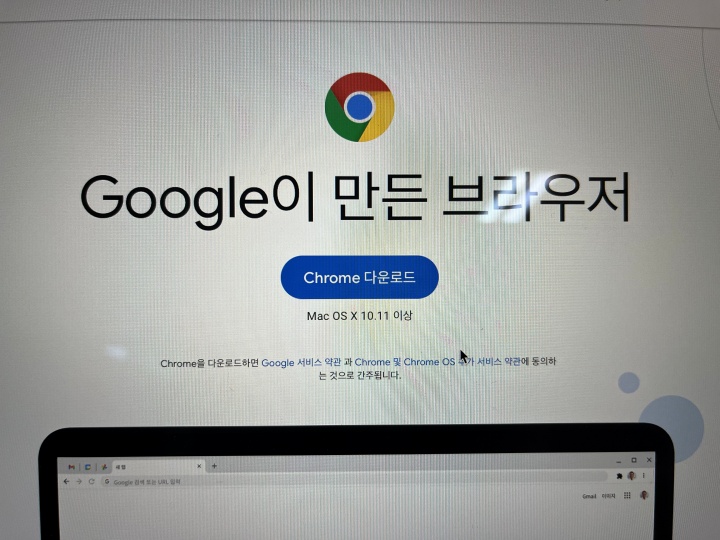
그럼 아래와 같은 화면이 나오면서 설치가 진행된다.
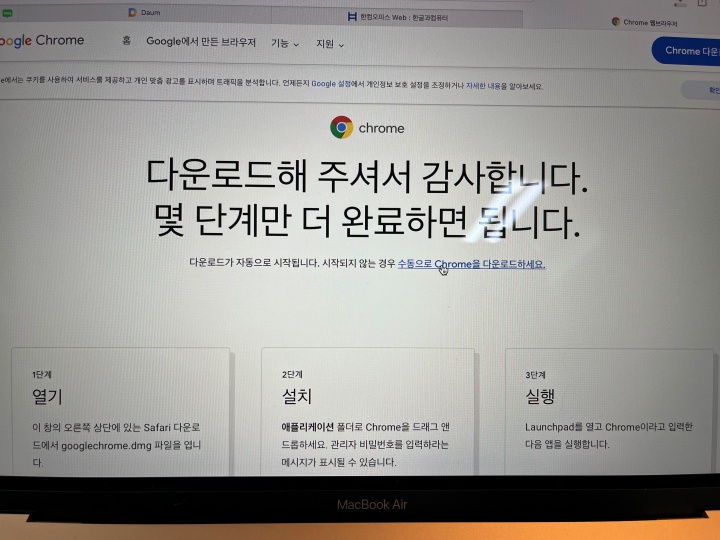
마지막 단계에서는 이런 화면이 나오게 되는데, 구글 크롬 앱 모양을 화살표 방향의 파란 응용 프로그램 폴더 안으로 끌어다 놓으면 완성이다.
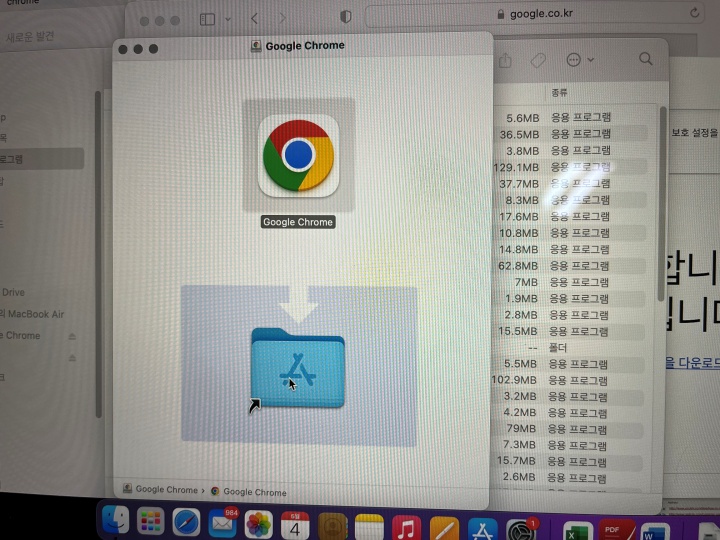
이렇게 완료된 크롬 앱은 아래 도크에서 볼 수 있다. 이제는 사파리에서 별도 찾지 않아도 앱을 통해서 바로 사용이 가능하다. 앱을 열어본다.
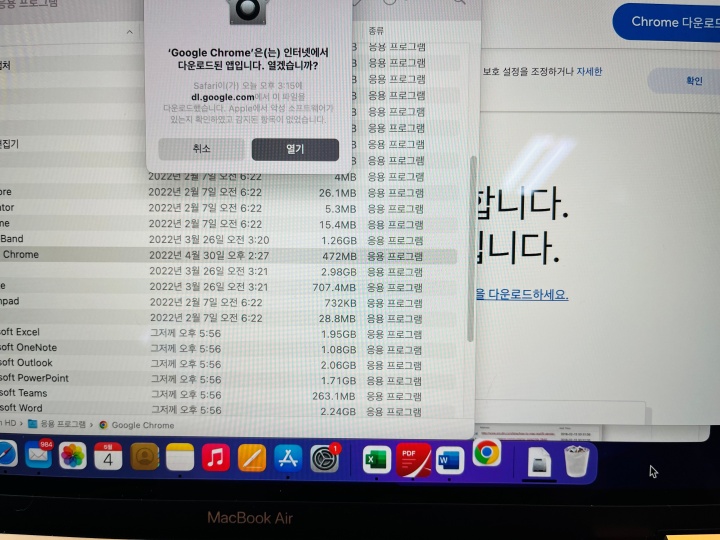
설치가 완료되면 이렇게 기존에 쓰던 구글 크롬을 사파리를 거치지 않고 앱처럼 맥북에서도 사용할 수 있다. 참고로, 크롬이 이렇게 유니버설 앱으로 바뀐지는 꽤 되었다고 한다.
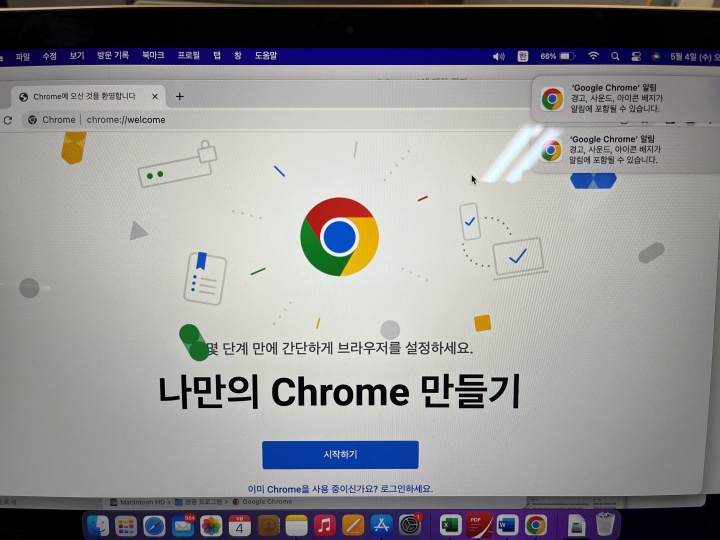
참고로 크롬앱 설치하고 구글로 들어가면 기존에 내가 갖고 있던 나의 즐겨찾기가 그대로 따라올 줄 알았지만, 새롭게 시작해야 한다. 맥북에서 다시 구글 월드를 구축해야 한다.
나의 맥북 탐색기는 계속된다.
'IT 정보와 후기들' 카테고리의 다른 글
| 맥북에서 한글 무료로 설치 및 사용 방법. 맥북한글오피스. feat. 맥북 에어 M1 (2) | 2022.05.16 |
|---|---|
| 맥북 독(DOCK)과 메뉴 막대 편집. 설정하는 법. feat. 맥북 에어 M1 (0) | 2022.05.11 |
| 꼭 필요한. 맥북 에어 M1 허브. USB 젠더. C타입 허브 추천 후기. 넥스트 616TC. (0) | 2022.05.09 |
| 맥북 불량 테스트. feat. 맥북 에어 M1 초기 설정. 꼭 확인하기. (0) | 2022.05.09 |
| 맥북 에어 초기 설정. feat. 맥북 에어 M1 진짜 초기화면 설정들 따라가기. (0) | 2022.05.06 |





댓글